一、軟體工具準備
1、芯馳官網下載 SDToolBox 最新版本 點擊轉到官網下載
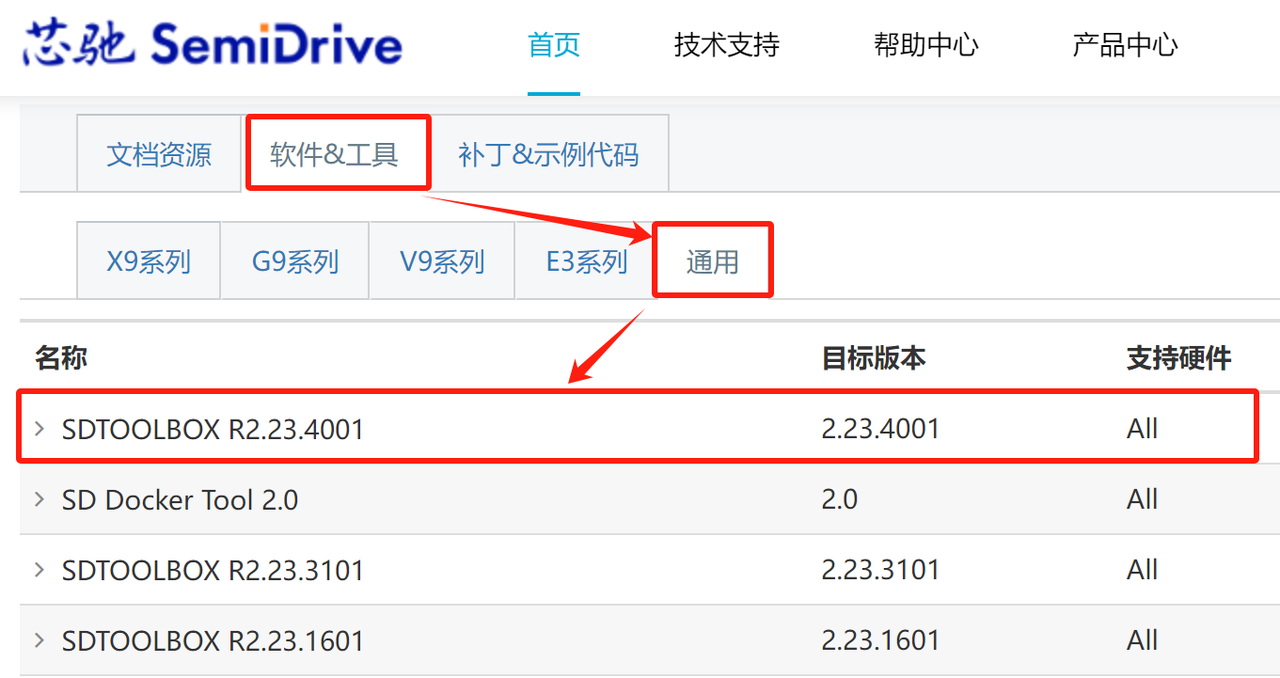
2、下載後,解壓後,安裝驅動
安裝驅動時,直接點擊 next 直至安裝完成,如果之前完成了該步驟,則忽略這一步操作。
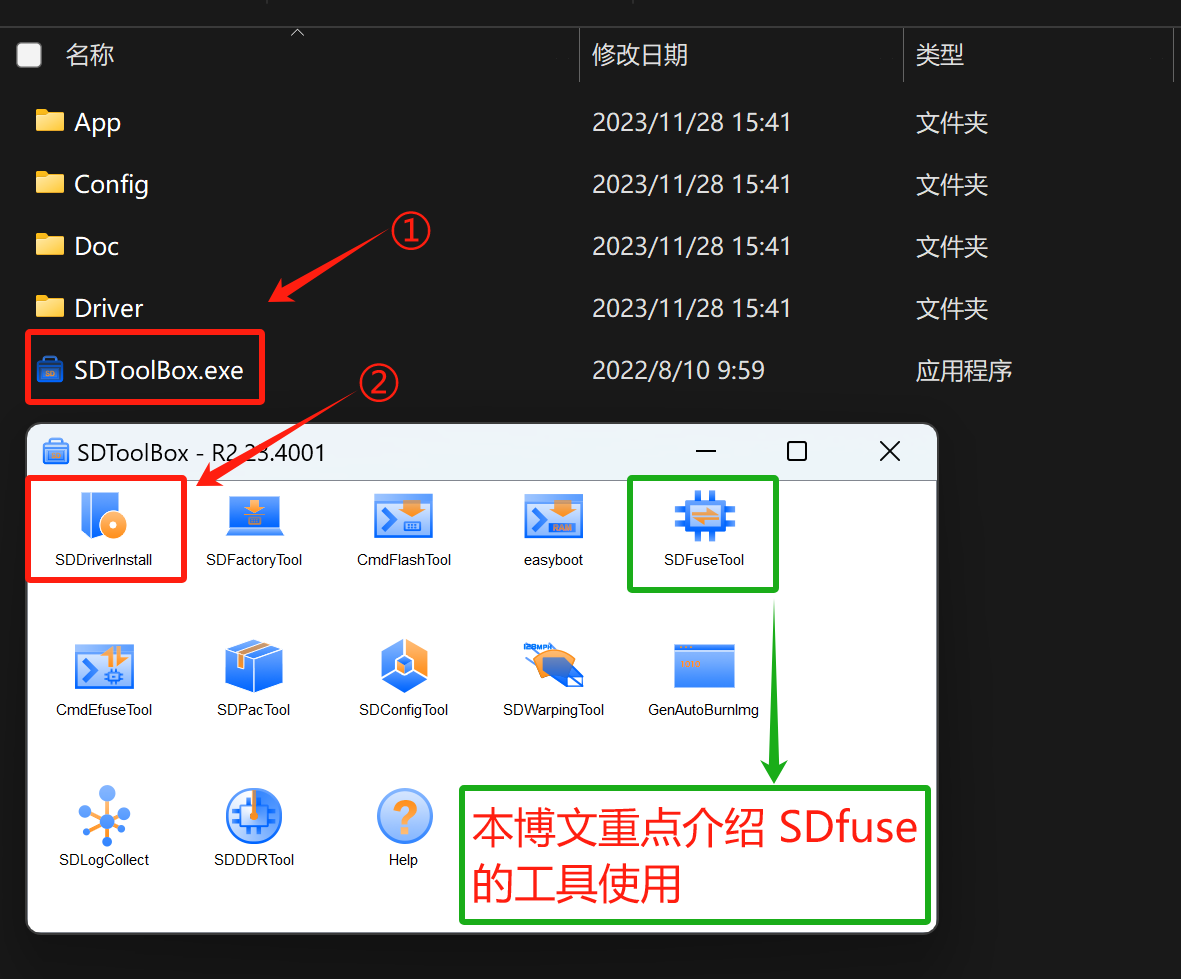
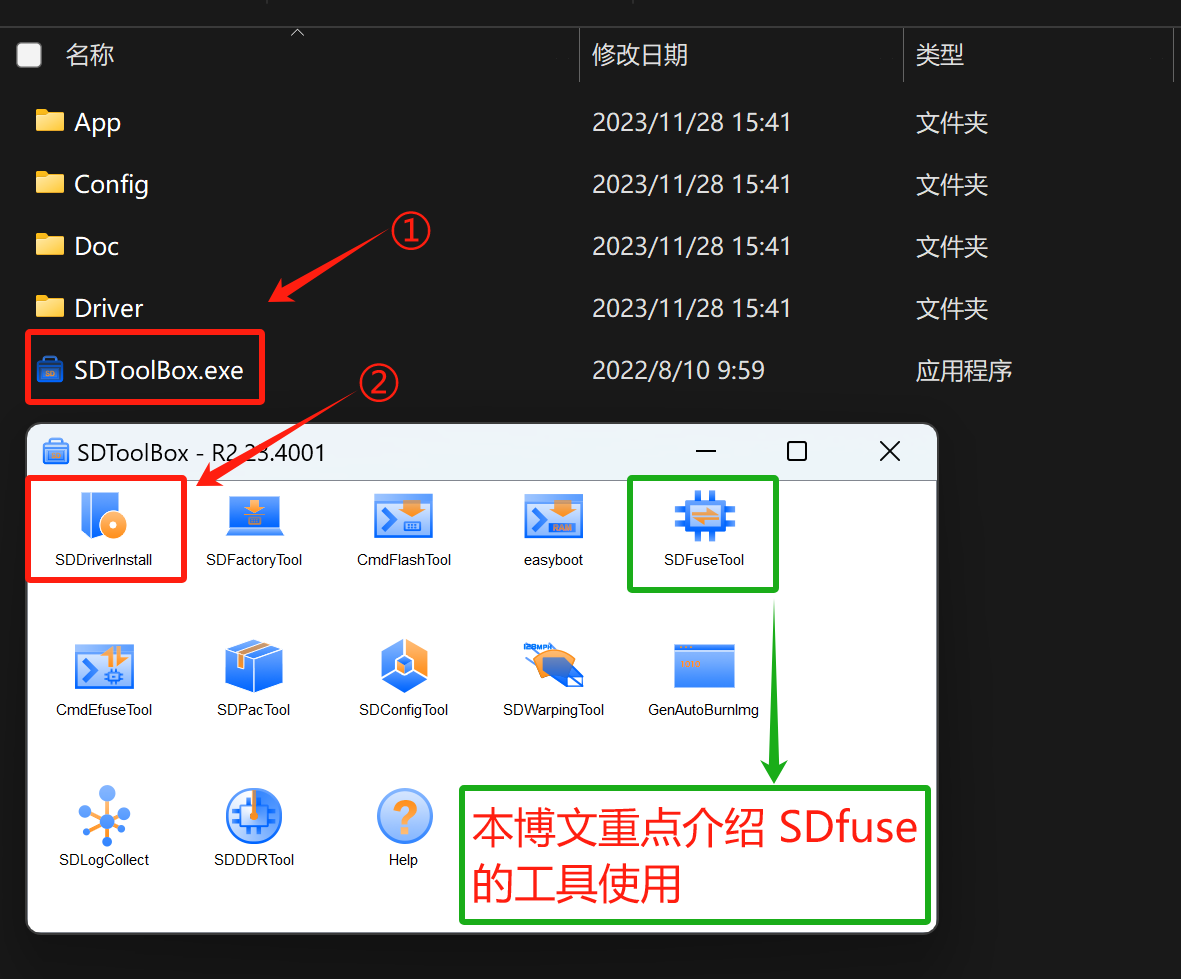
二、工具使用的底包準備
1、SDFuse 工具依賴 USB 下載底包
該 USB 下載底包和 SDFactory Tool 底包是同一個 Pac 包,具體打包方式見以下博文:【SemiDrive E3】BPT 打包流程和 USB 燒錄 勞德巴赫燒錄
2、USB 下載底包 pac 包作用
同軟體程序燒錄下載一樣,首先是 dloader 程序運行在 RAM 上,初始化各個接口,然後進行讀寫操作,所以需要加載 Pac 包。該工具使用的 USB 下載底包 Pac 包,與打包時是否需要選擇 Flash 的類型無關,因為不需要使用到下載到 Flash 這一步操作,因此只要是標準的 USB 下載底包 pac 包都可以使用。
三、打開 SDfuse Tool 進行讀寫 eFuse 操作
1、打開 SDfuse Tool
打開該工具後,如下圖所示
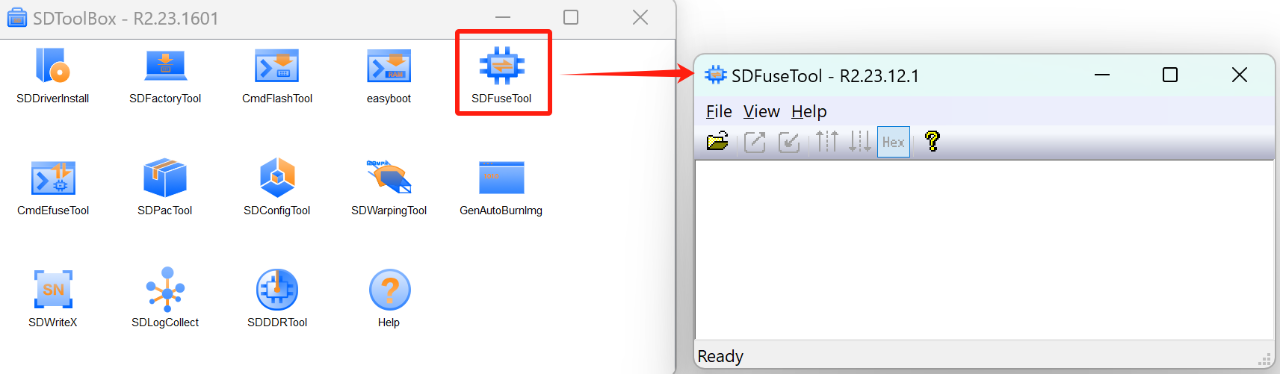
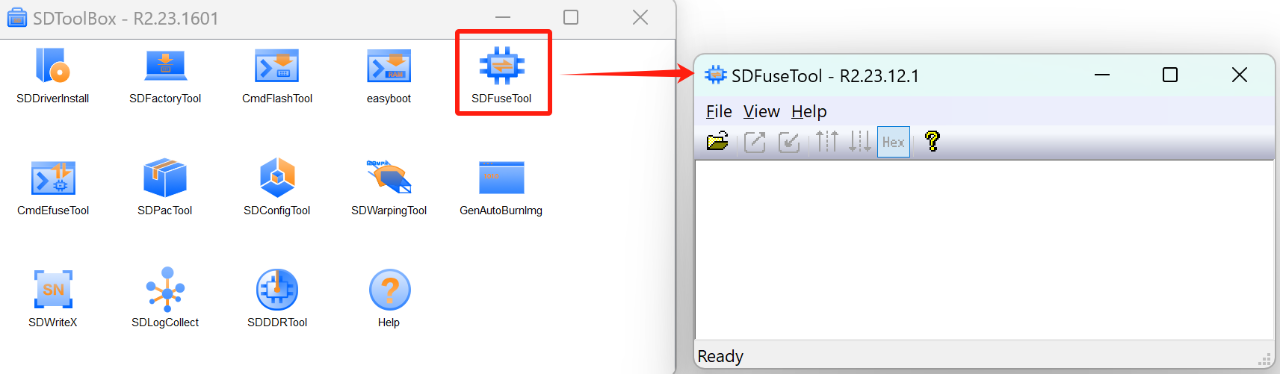
2、加載下載底包
下載底包在這裡的作用,就是用來讀寫 eFuse ,與 操作 Flash 無關。按照以下箭頭依次操作,加載前面生成的底包,如下圖
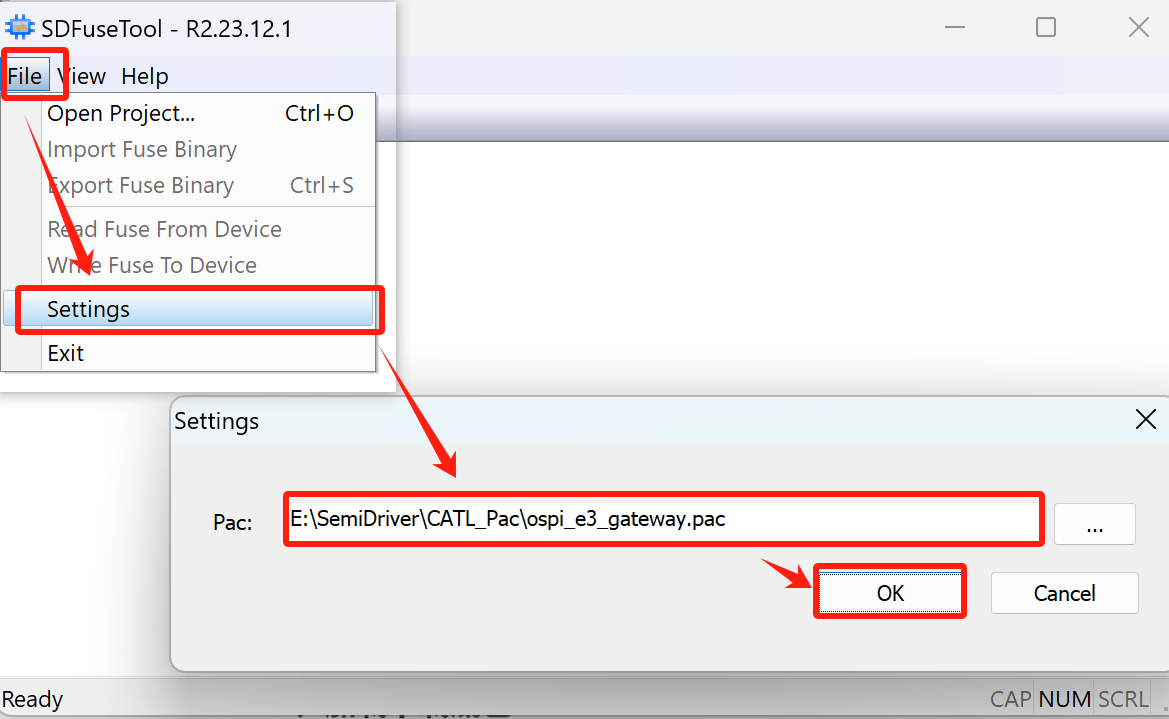
3、選擇對應的晶片型號
這裡選擇 E3430 系列的晶片 e3
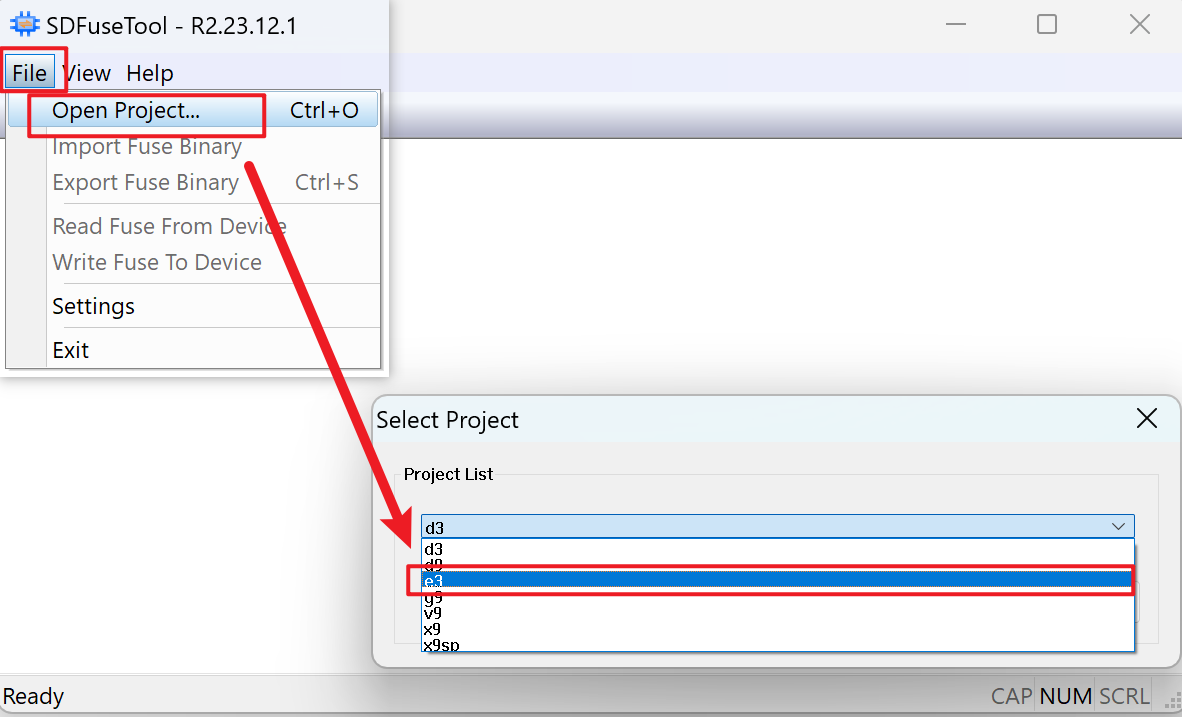
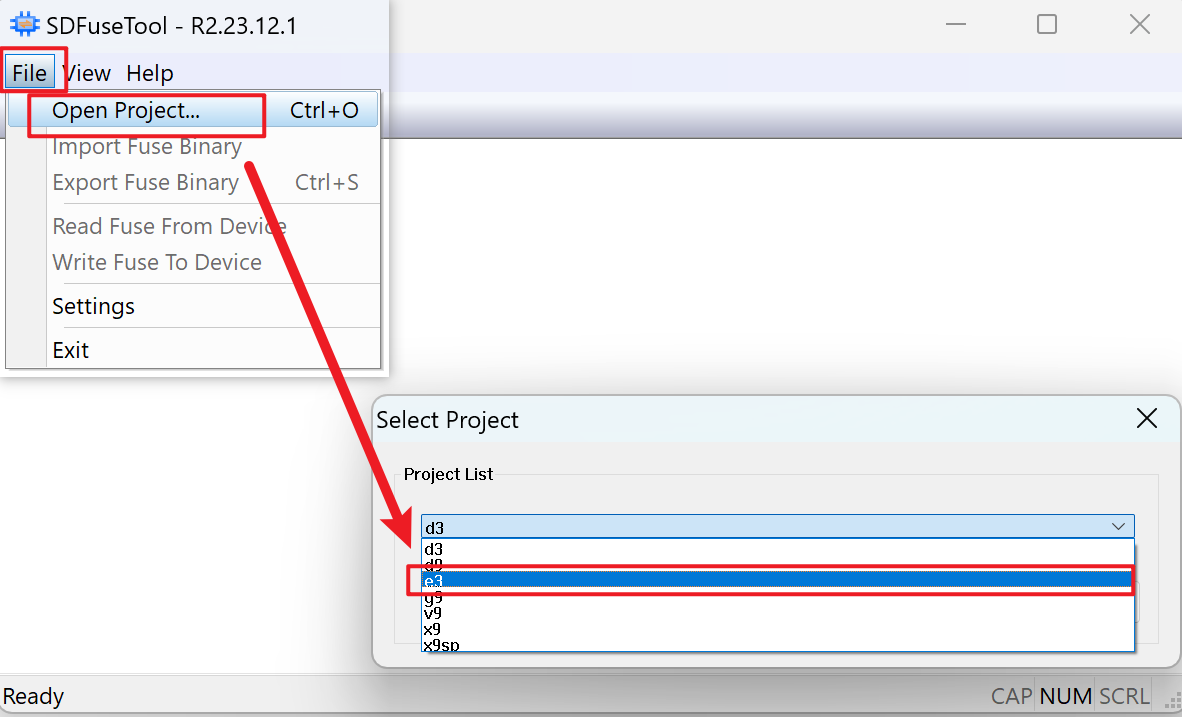
4、讀取 E3430 eFuse 內容
讀取 efuse 內容的界面如下圖所示
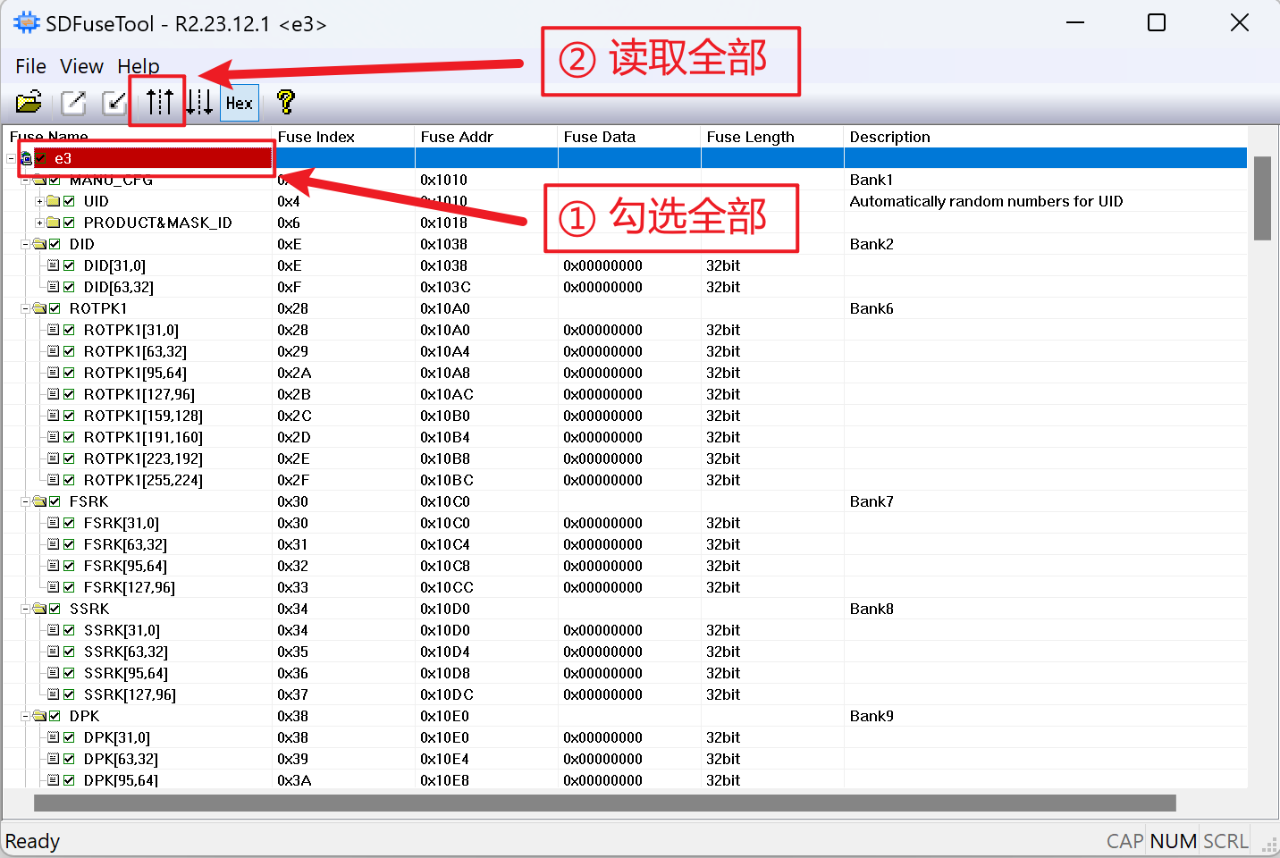
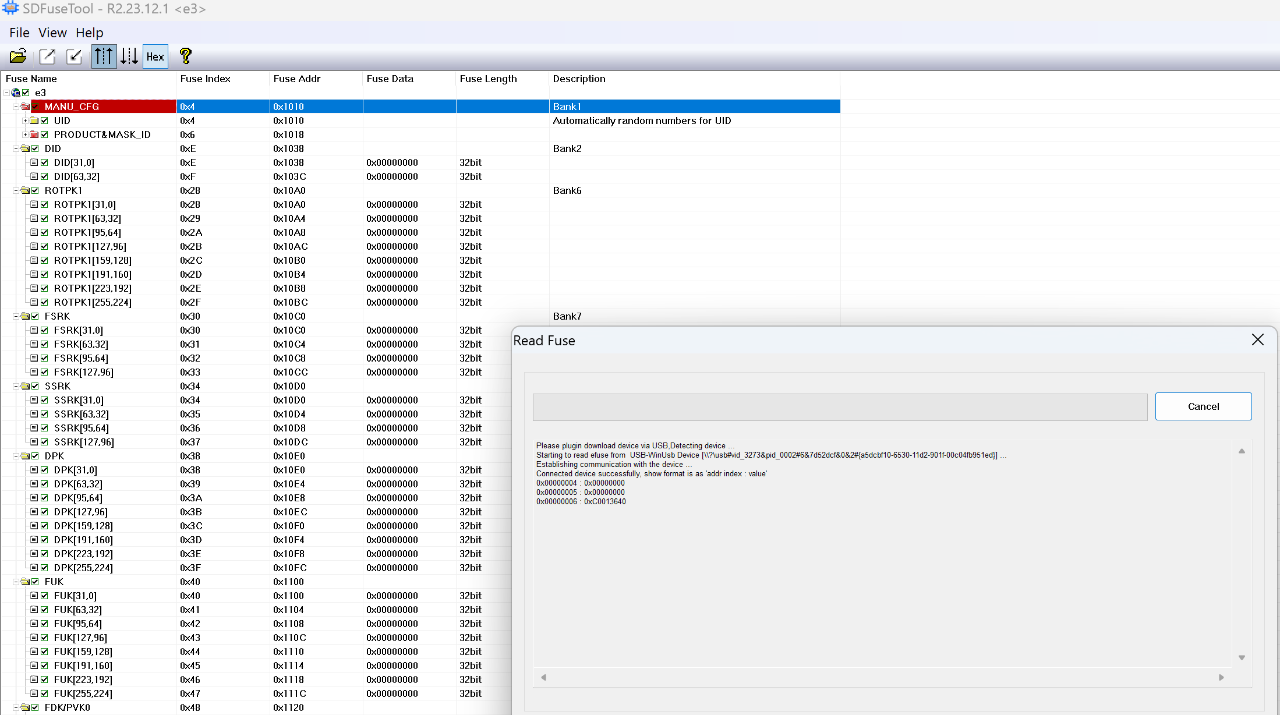
5、存儲讀取的 eFuse 內容
按照圖示箭頭,可以將 eFuse 內容存儲為 bin 文件保存
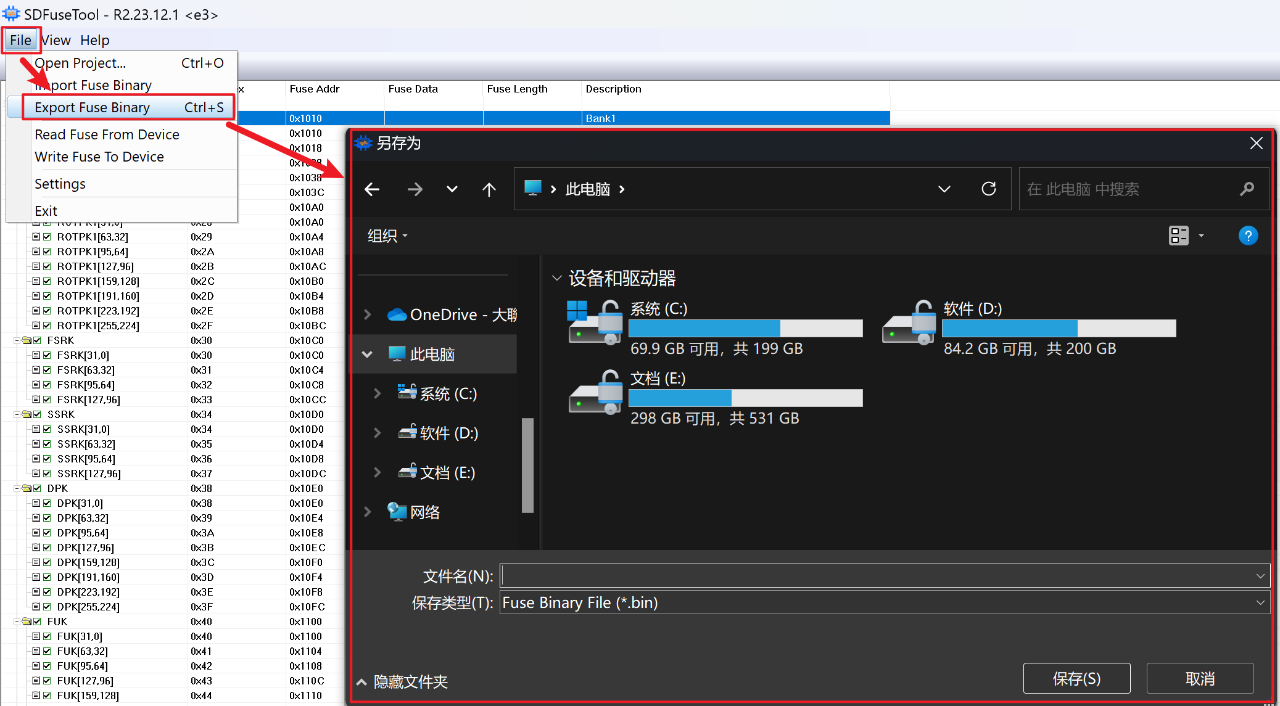
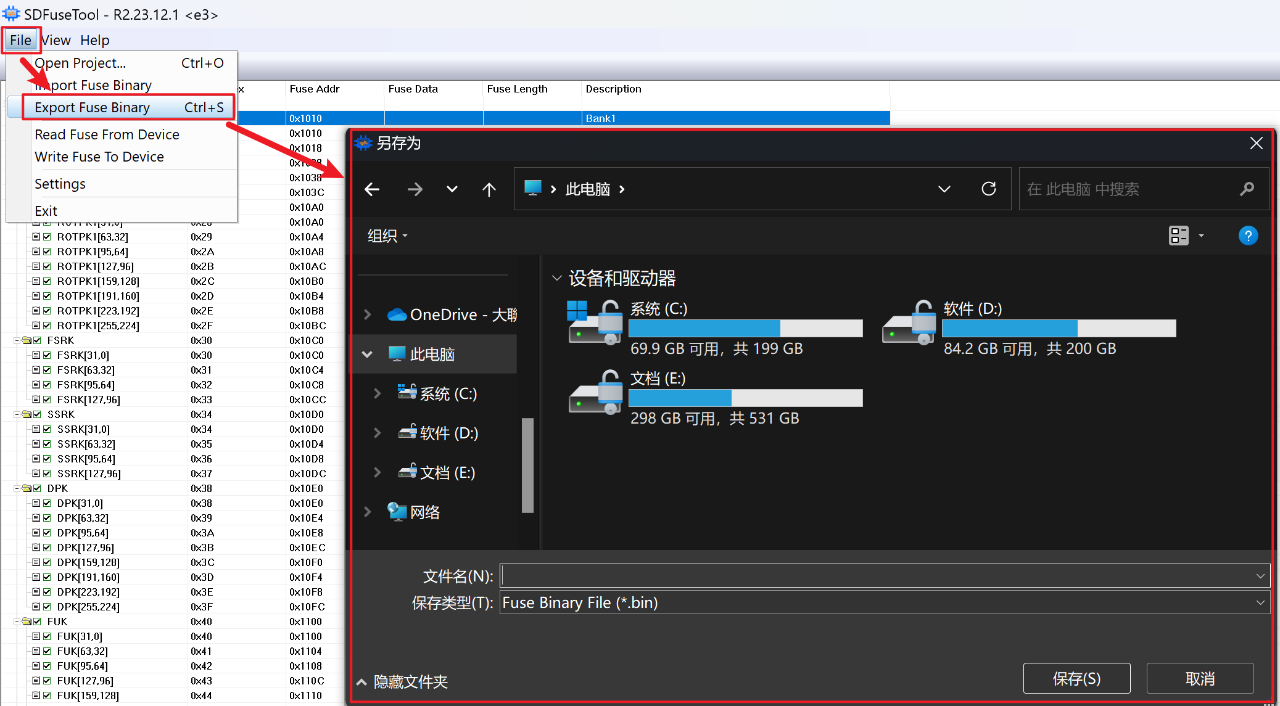
6、SDFuse 工具導入有 eFuse 內容的 bin 文件
按照圖示,導入 eFuse bin 文件,一般燒錄的內容是提前設置和配置好的,所以假如不需要做變更時,可以每次導入準備好的 bin 文件即可。
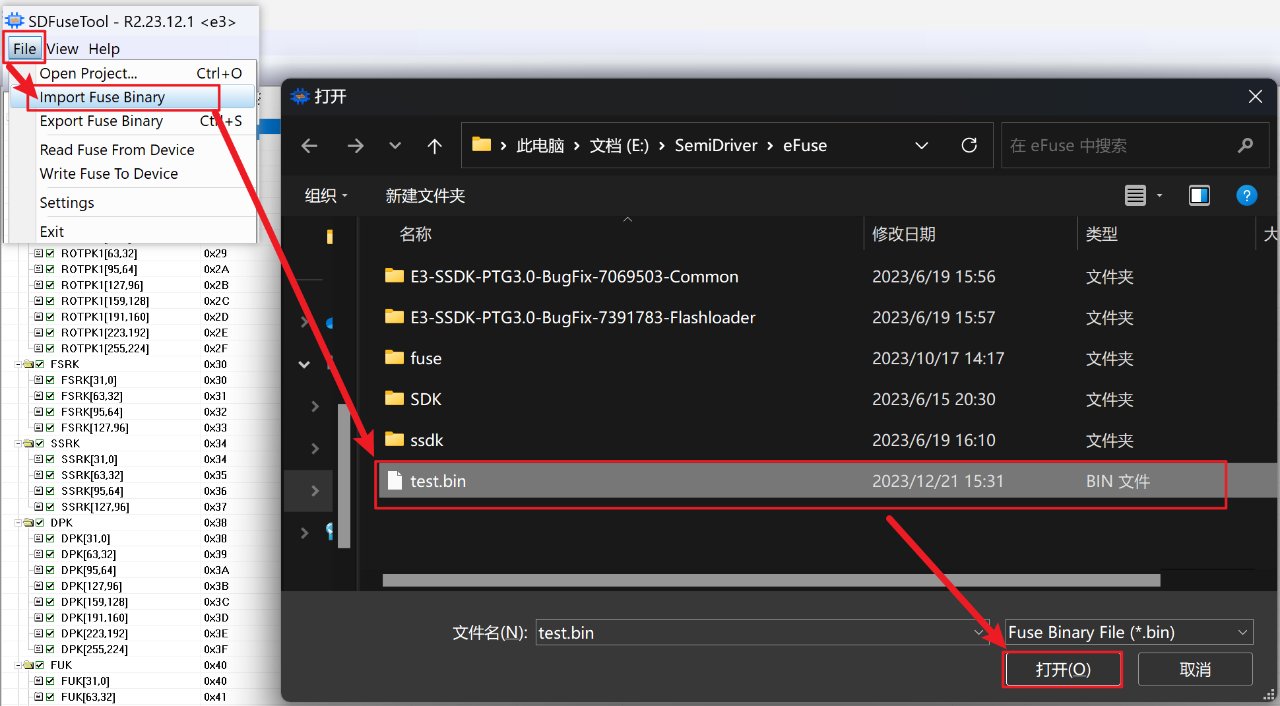
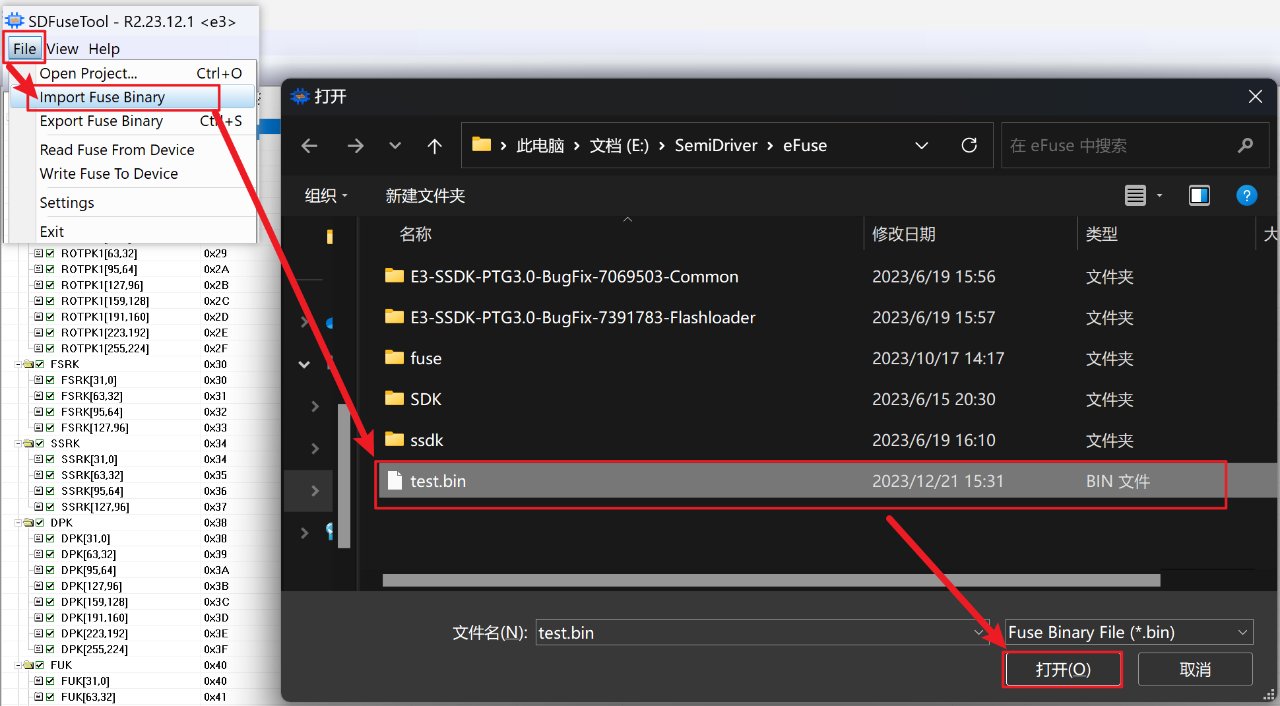
7、勾選需要燒錄的 eFuse 項目進行燒錄
注意:eFuse 燒錄是一次性的,即只要該項的內容從 0 變為 1 之後不可逆。 所以燒錄之前必須確認清楚。
底包也是支持一次性燒錄,即假如該項內容之前已經燒錄過,燒錄過程中會提示該項內容早已燒錄過,所以需要對燒錄過的項目做不勾選處理,讓燒錄可以跳過去。
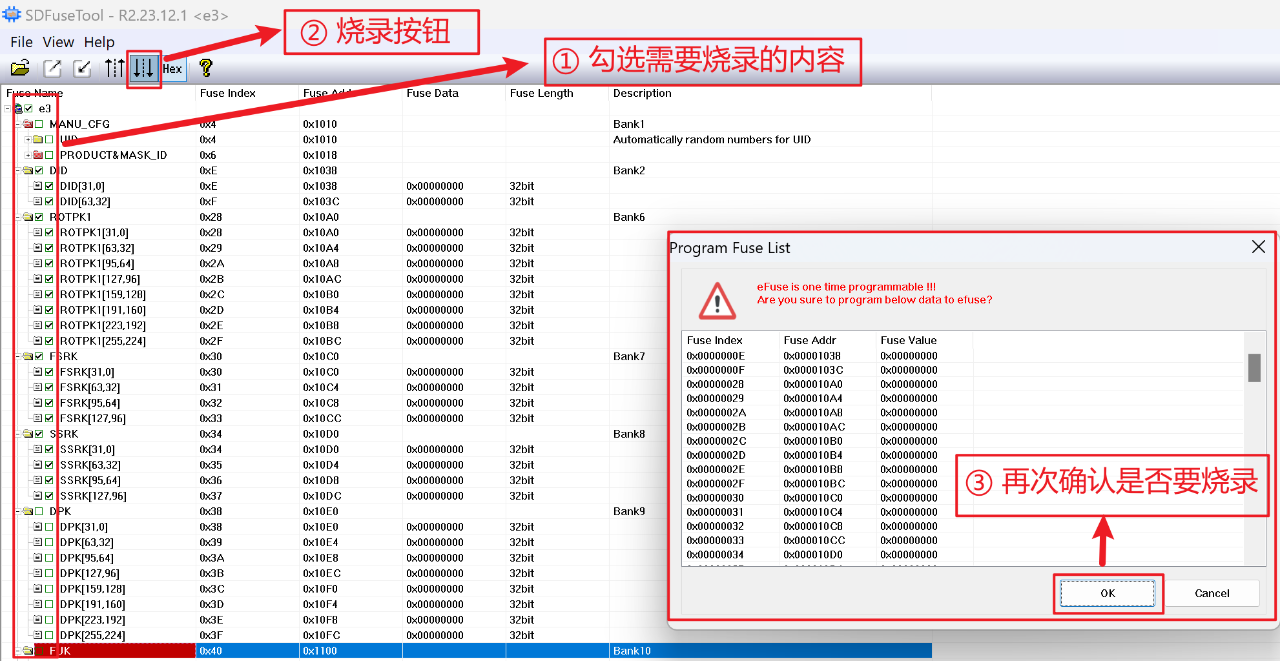
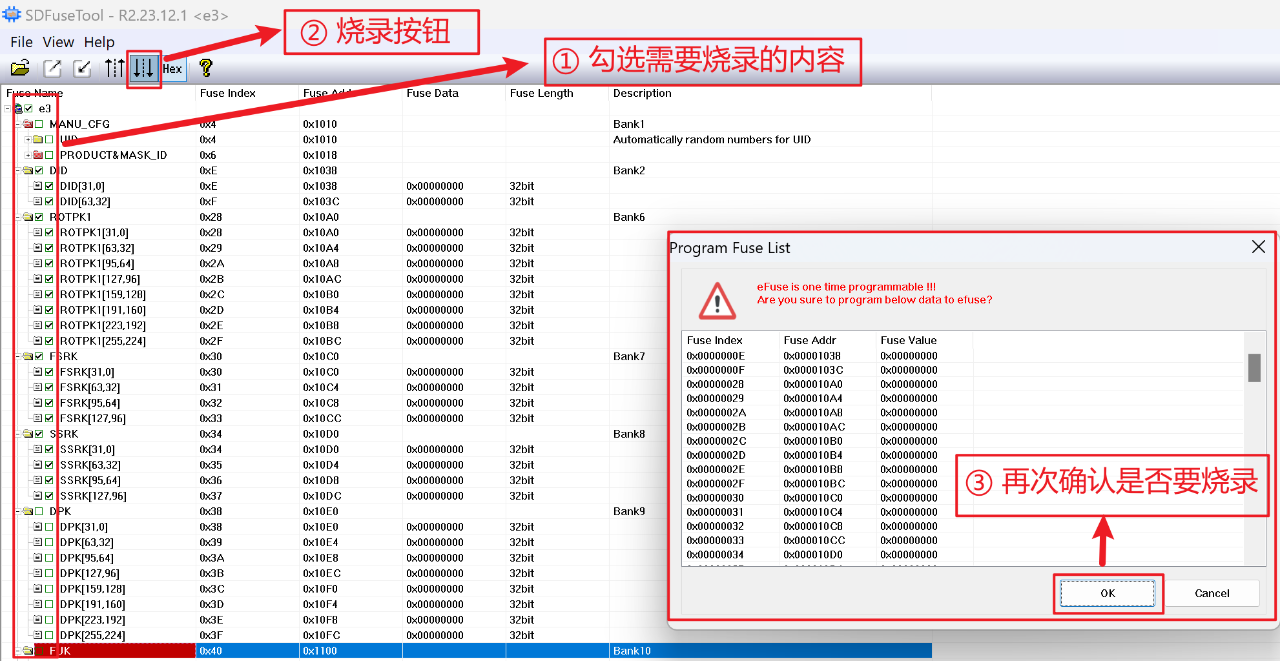
四、博文預告
【SemiDriver】USB 下載 Pac 包文件介紹
【SemiDriver】eFuse 內容部署介紹
評論